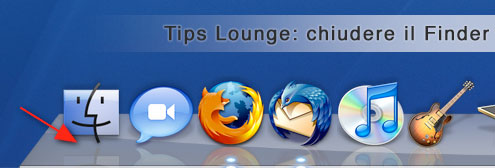
Il Finder, quella faccina che vi sorride dall’estrema sinistra del Dock, è il navigatore del filesystem integrato nel vostro Mac. Si tratta di un processo sempre attivo in background perché, come è facile intuire, sottende alla possibilità di navigare con agilità attraverso le directories del vostro Mac.
Il Finder è responsabile anche della visualizzazione delle icone sul vostro Desktop, che altro non è se non la rappresentazione grafica dell’omonima cartella sotto la directory dell’utente corrente.
Ma tutto questo probabilmente lo sapete già. Per fare il verso alla Settimana Enigmistica, forse non sapevate che… il Finder si può chiudere del tutto, come una normale applicazione. Tutto quel che serve, ancora una volta, è un comando da Terminale.
Il Finder si può chiudere e riavviare rapidamente anche senza comandi aggiuntivi: basta cliccare sull’icona con il tasto destro avendo premura di premere alt prima del clic. In questo modo vi comparirà nel menu la voce “Riapri”, utilissima se la fatidica rotellina colorata comincia a girare all’infinito quando una cartella o un files, per qualche ragione, non ne vogliono sapere di aprirsi.
Chi ama particolarmente usare il Terminale (faccio parte della cerchia) può lanciare semplicemente la stringa killall Finder da riga di comando e ottenere lo stesso risultato.
Quello che vi voglio proporre oggi è un metodo che, come dicevo poco sopra, vi permetterà di chiudere il Finder come se fosse un comune programma e non di riavviarlo semplicemente.
Da Terminale inserite questo comando:
defaults write com.apple.finder QuitMenuItem -bool YES
Ora riavviate il Finder con uno dei due metodi: alt-clic destro sull’icona e poi Riapri oppure killall Finder da terminale.
Per chiudere il Finder in maniera permanente aprite una finestra di navigazione e premente cmd+Q. Boom! Per riaprirlo basterà cliccare sull’icona come per un normale programma. Se volete tornare alle impostazioni iniziali basterà ripetere l’operazione sostituendo NO allo YES in fondo al comando.
E ora la domanda da un milione di dollari: a cosa serve chiudere definitivamente il Finder? Non chiedetemi troppo. Io vi ho dato la dritta, voi usatela come meglio vi aggrada!
Vi dirò per cosa uso io questo trucchetto: mi serve per inibire rapidamente la visualizzazione di tutte le icone sul desktop quando voglio diminuire il disordine visivo durante la scrittura di un documento.

io uso camoufalge per nascondere il desktop =)
Tenerlo pulito no?
Mi è proprio utile sto trick… :D graaaaaziieee!